مسجل في: حلول إزالة قفل الشاشة
قد يكون إغلاق هاتفك الذكي مضجرًا جدًا في بعض الأحيان. في السيناريو الحالي، تُعتبر هواتفنا الذكية بمثابة شريان الحياة لدينا. إذا كنت قد نسيت رمز شاشة التأمين الخاص بهاتف LG، فقد تحتاج إلى بذل جهد لتجاوزه. لا تقلق! لدينا حل لك. في هذا المنشور، سنعلمك بكيفية الوصول إلى هاتف LG مقفل بطرق مختلفة. اقرأ وتابع لتجاوز قفل LG دون متاعب كثيرة.
- الجزء 1: تجاوز شاشة قفل على LG باستخدام Android Lock Screen Removal (حل 3 دقائق)
- الجزء 1: دخول إلى هاتف LG مقفل باستخدام ميزة Forget Pattern (Android 4.4 والإصدارات الأقدم)
- الجزء 2: إلغاء قفل شاشة الهاتف من LG باستخدام Android Device Manager
- الجزء 3: تجاوز شاشة قفل LG باستخدام Android SDK (يلزم تشغيل تصحيح أخطاء USB)
- الجزء 4: إقلاع في الوضع الآمن لإزالة شاشة التأمين التابعة لجهة خارجية
- الجزء 5: إعادة ضبط المصنع لهاتف LG لإزالة شاشة القفل (الملاذ الأخير)
الجزء 1: تجاوز شاشة قفل على LG باستخدام Android Lock Screen Removal (حل 3 دقائق)
هل تريد الدخول إلى هاتف LG مقفل؟ الأمر ليس سهلاً، لكنك لست وحيداً. تم نسيان كلمات المرور في كثير من الأحيان، وكثيرا ما يتم سؤالنا عن كيفية تجاوز قفل الشاشة والوصول إلى هاتف LG مغلق. الآن قد حان مع الأفضل برنامج فك قفل الهواتف: Dr.Fone - Screen Unlock (Android) لمساعدتك في تجاوز قفل الشاشة على أجهزة LG G2/G3/G4 ، دون أي فقدان للبيانات.

Dr.Fone - Screen Unlock (Android)
إزالة 4 أنواع من أقفال شاشة الأندرويد دون فقدان البيانات
- بإمكانه إزالة 4 أنواع من أقفال الشاشة - النمط ورمز المرور وكلمة المرور وبصمات الأصابع.
- يزيل قفل الشاشة فقط، دون فقدان أية بيانات على الإطلاق.
- لا يتطلب أي مهارات تقنية، يمكن للجميع استخدامه.
- يعمل مع سلسلة أجهزة Galaxy S/Note/Tab، وLG G2, G3, G4
كيفية الوصول إلى هاتف LG مغلق مع Android Lock Screen Removal؟
الخطوة 1. إطلاق Dr.Fone toolkit على جهاز الكمبيوتر الخاص بك. حدد وظيفة Android Lock Screen Removal.

الخطوة 2. قم بتوصيل هاتف LG بالكمبيوتر باستخدام كابل USB. انقر فوق ابدأ في البرنامج للبدء.

الخطوة 3. يدعم Dr.Fone حاليا إزالة قفل الشاشة على أجهزة سامسونج و LG. حدد العلامة التجارية الصحيحة للهاتف ومعلومات الموديل.
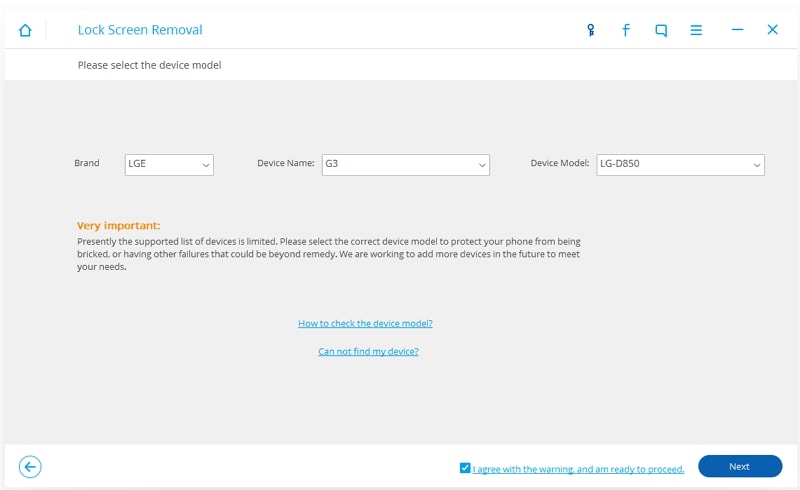
الخطوة 4. قم بإقلاع الهاتف في وضع التحميل.
- قم بفصل هاتف LG وإيقاف تشغيله.
- اضغط على زر التشغيل، أثناء الضغط على زر التشغيل، قم بتوصيل كابل USB.
- استمر في الضغط على زر التشغيل حتى يظهر وضع التنزيل.
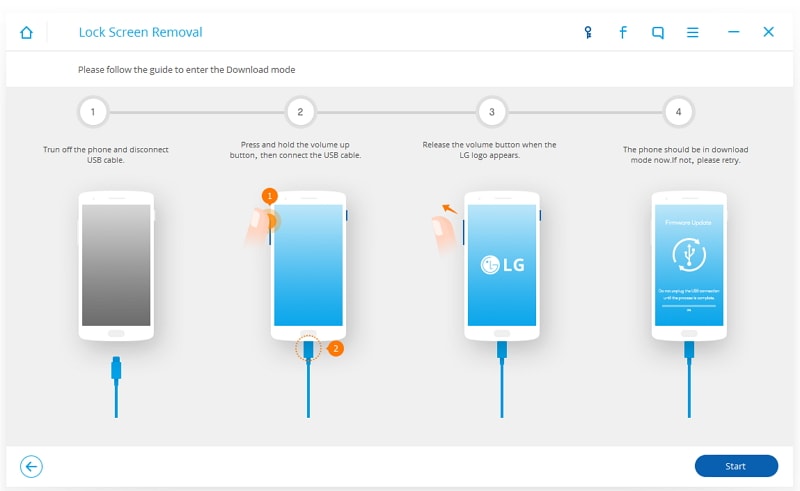
الخطوة 5. طالما الهاتف في وضع التنزيل، سيقوم Dr.Fone بمسح الهاتف ومطابقته مع طراز الهاتف. انقر على "إزالة" وستساعدك على إزالة قفل الشاشة على هاتفك.
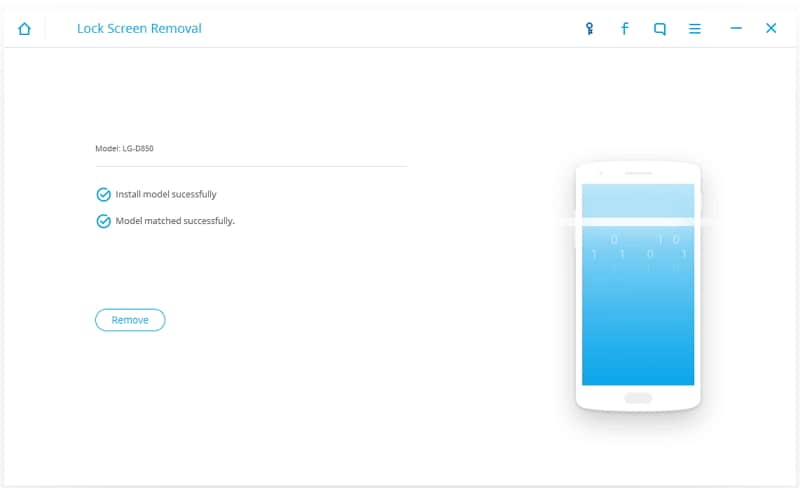
ثم سيتم إعادة تشغيل هاتفك في الوضع العادي دون أي شاشة القفل.
الجزء 1: دخول إلى هاتف LG مقفل باستخدام ميزة Forget Pattern (Android 4.4 والإصدارات الأقدم)
ربما يكون هذا هو الحل الأسهل لتخطي شاشة قفل LG، في حالة نسيان نمط الأمان أو الرمز. على الرغم من أن هذه الطريقة لا تعمل إلا مع تلك الهواتف الذكية التي تعمل على إصدارات Android 4.4 والإصدارات الأقدم. إذا كان هاتفك الذكي من LG يتمتع بنفس نظام التشغيل، فما عليك سوى اتباع هذه الخطوات ومعرفة كيفية إلغاء قفل شاشة الهاتف من LG.
1. أولاً، حاول ببساطة تخمين النمط / كلمة المرور المحددة مسبقًا لشاشة القفل على جهازك. بعد إدخال رمز المرور الخطأ 5 مرات، سيغلق جهازك الميزة لفترة من الوقت ويوفر خيارًا إما لإجراء مكالمة طوارئ أو تجاوز شاشة التأمين عن طريق اختيار حذف ميزة نمط / كلمة مرور. ما عليك سوى النقر عليها للمتابعة.

2. بمجرد النقر على زر "نسيت كلمة المرور" ، ستحصل على الشاشة التالية. كل ما عليك فعله هو تقديم بيانات اعتماد حساب Google المرتبط بالهاتف وتسجيل الدخول. بعد تقديم بيانات الاعتماد المناسبة، سيتم تسجيل الدخول إلى حسابك في Google ويمكنه الوصول إلى هاتفك الذكي.

هذه هي أسهل طريقة لمعرفة كيفية تجاوز قفل الشاشة على هاتف LG. ومع ذلك، لا يعمل دائماً، نظرًا لأن معظم الهواتف الذكية تعمل على إصدار Android متقدم هذه الأيام. يمكنك الاستفادة من الطرق التالية ومعرفة كيفية الوصول إلى هاتف LG مقفل، إذا كان هاتفك الذكي يعمل على Android 4.4 والإصدارات الأحدث.
الجزء 2: إلغاء قفل شاشة الهاتف من LG باستخدام Android Device Manager
قد تكون على دراية بالفعل Android Device Manager unlock. يمكن استخدامه ليس فقط لتحديد موقع جهازك ، ولكن أيضًا لإعداد قفل جديد. باستخدام بيانات اعتماد حساب Google الخاص بك (المرتبط بالفعل بجهازك)، يمكنك بسهولة تجاوز شاشته. تعرف على كيفية إلغاء قفل شاشة الهاتف من LG باستخدام مدير جهاز Android من خلال اتباع هذه الخطوات.
1. في البداية ، قم ببساطة بزيارةمدير جهاز أندرويد وتسجيل الدخول عن طريق تقديم اسم المستخدم وكلمة المرور الخاصة بك.

2. بعد تسجيل الدخول بنجاح، سيتم الترحيب بك من خلال لوحة التحكم في Device Manager. ما عليك سوى اختيار هاتف LG الذكي المرتبط بحسابك في Google. سوف تحصل على العديد من الخيارات مثل القفل، الرنين، المحو، وما إلى ذلك. ببساطة انقر على زر "قفل" للمتابعة.

3. سيؤدي هذا إلى فتح الرسالة المنبثقة التالية. يمكنك فقط تقديم كلمة المرور الجديدة لجهاز LG الخاص بك (وتأكيده). ما عليك سوى النقر على زر "قفل" مرة أخرى لحفظ كلمة المرور الجديدة.

ألم يكن بهذه السهولة؟ يمكنك بسهولة معرفة كيفية تخطي شاشة القفل على هاتف LG باستخدام مدير جهاز Android بعد اتباع هذه الخطوات.
الجزء 3: تجاوز شاشة قفل LG باستخدام Android SDK (يلزم تشغيل تصحيح أخطاء USB)
إذا لم تتمكن من تسجيل الدخول إلى حساب Google الخاص بك، فقد تحتاج إلى خطو مسافة إضافية من أجل تجاوز شاشة قفل LG. بالاستفادة من Android SDK، يمكنك القيام بنفس الشيء والوصول إلى هاتفك الذكي مرة أخرى. رغم ذلك، هناك بعض الأشياء التي تحتاج إلى الاهتمام بها قبل المتابعة.
تأكد من تثبيت Android SDK و ADB (Android Debug Bridge) على نظامك. إذا لم يكن لديك ذلك، فيمكنك دائمًا تثبيته من اليمين هنا. أيضا ، تحتاج إلى تشغيل ميزة تصحيح أخطاء USB على هاتفك الذكي. للقيام بذلك، قم أولاً بتمكين خيارات المطور من خلال زيارة الإعدادات حول الهاتف الونقر على خيار "رقم الاصدار" سبع مرات. بعد ذلك، انتقل إلى الإعدادات > خيارات المطور وتمكين ميزة تصحيح أخطاء USB.

عظيم! بعد تنفيذ هذه الخطوات الضرورية، ما عليك سوى اتباع هذه التعليمات لمعرفة كيفية الوصول إلى هاتف LG المقفل.
1. التقط كبل USB وقم بتوصيل هاتفك بنظامك معه. إذا ظهرت لك رسالة منبثقة على هاتفك بخصوص إذن لتصحيح أخطاء USB، فببساطة وافق على ذلك.
2. افتح موجه الأوامر على جهاز الكمبيوتر واكتب التعليمة البرمجية التالية. عند الانتهاء، أزل جهازك بأمان وأعد تشغيله.

adb shell
cd /data/data/com.android.providers.settings/databases
sqlite3 settings.db
update system set value=0 where name='lock_pattern_autolock';
update system set value=0 where name='lockscreen.lockedoutpermanently';
.quit
3. يمكنك دائمًا تعديل الشفرة الواردة أعلاه قليلاً لتوفير دبوس جديد. بالإضافة إلى ذلك ، إذا لم يعمل الكود المذكور أعلاه، فيمكنك ببساطة كتابة "adb shell rm /data/system/gesture.key" بدلاً من ذلك.

بعد إعادة تشغيل جهازك، لن تحصل على أي قفل على شاشة التأمين. حتى إذا قمت بذلك، ببساطة قم بإدخال مجموعة رموز شخصية عشوائية لتجاوز التحقق الأمني.
الجزء 4: إقلاع في الوضع الآمن لإزالة شاشة التأمين التابعة لجهة خارجية
إذا كنت تستخدم أي شاشة قفل أو لانشر غير الأساسي، يمكنك بسهولة تجاوز قفل الأمان دون أي متاعب. من أجل تجاوز شاشة LG، كل ما عليك فعله هو إعادة تشغيل جهازك في الوضع الآمن. سيؤدي ذلك إلى إزالة شاشة التأمين الخارجية تلقائيًا، وستتمكن من الوصول إلى هاتفك. على الرغم من ذلك يجب أن تضع في حسبانك أن هذا الحل يعمل فقط إذا كنت تستخدم شاشة تأمين خارجية. ويمكنك تشغيل هاتف LG الذكي في الوضع الآمن من خلال اتباع هذه الخطوات.
1. اضغط مع الاستمرار على زر التشغيل على جهازك، حتى تحصل على خيارات التشغيل المختلفة.
2. الآن ، حدد خيار "إعادة التشغيل في الوضع الآمن". إذا تلقيت رسالة منبثقة إضافية، فما عليك سوى الموافقة عليها من خلال النقر على الزر "موافق". في بعض الأحيان، يمكن القيام بذلك أيضًا عن طريق الضغط على مجموعة المفاتيح - زر التشغيل ورفع الصوت وخفض الصوت.

3. انتظر لفترة من الوقت حيث سيتم إعادة تشغيل هاتفك في الوضع الآمن. ما عليك سوى الانتقال إلى الإعدادات وإزالة تثبيت تطبيق خارجي للتخلص من شاشة التأمين.
الجزء 5: إعادة ضبط المصنع لهاتف LG لإزالة شاشة القفل (الملاذ الأخير)
إذا لم ينجح أي شيء آخر، فقد تحتاج إلى إعادة ضبط جهازك إلى إعدادات المصنع من أجل الوصول إليه. ولكن سيؤدي ذلك إلى إعادة ضبط جهازك عن طريق إزالة جميع بيانات المستخدم أيضًا. لذلك اعتبر هذه الطريقة كملاذ أخير وطبقها فقط عندما لا تعمل أي من الأساليب المذكورة أعلاه. لمعرفة كيفية تجاوز شاشة التأمين على هاتف LG أثناء إجراء إعادة ضبط المصنع، اتبع هذه الخطوات.
1. أولا ، تحتاج إلى إدخال جهازك في وضع الاسترداد. ويمكن القيام بذلك عن طريق النقر على المفاتيح الصحيحة. أوقف تشغيل جهازك واتركه لبضع ثوانٍ. بعد ذلك، ما عليك سوى الضغط على مفتاح خفض مستوى الصوت ومفتاح التشغيل في الوقت نفسه حتى ترى شعار العلامة التجارية. قم فقط بترك الأزرار لفترة ثم اضغط عليها مرة أخرى حتى ترى قائمة وضع الاسترداد على الشاشة. يعمل مزيج المفاتيح هذا مع جميع هواتف LG الذكية الجديدة تقريبًا.
2. بعد الدخول إلى قائمة وضع الاسترداد، انتقل إلى خيار "Factory Reset/Wipe Data" باستخدام مفتاحي رفع وخفض الصوت. يمكنك استخدام مفتاح التشغيل/ القائمة لتحديد هذا الخيار. إذا طُلب منك ذلك، فما عليك سوى تحديد خيار "delete all user data".

3. انتظر لفترة من الوقت ريثما يقوم الجهاز بإجراء عملية إعادة ضبط المصنع. بعد أن يتم تنفيذها بنجاح، حدد "Reboot system now" وأعد تشغيل جهازك.

سيتم إعادة تشغيل جهازك بدون وجود قفل على شاشة التأمين، وستتمكن من استخدامه في أي وقت من الأوقات.
أنا متأكد بعد التعرف على جميع هذه الحلول، يمكنك بسهولة معرفة كيفية فتح قفل شاشة الهاتف LG. ما عليك سوى اتباع بديل مناسب وإعلامنا إذا واجهت أي مشكلة في التعليقات أدناه.
فك الأقفال
- 1 فك قفل هواتف Samsung
- 1.1 نسيت كلمة مرور Samsung
- 1.2 فك قفل Samsung
- 1.3 تجاوز قفل Samsung
- 1.4 مولدات أكواد لفك قفل Samsung مجاناً
- 1.5 كود لفك قفل Samsung
- 1.6 أكواد سرية لSamsung
- 1.7 رمز شخصي لفك قفل بطاقة Samsung
- 1.8 أكواد فك قفل Samsung مجانية
- 1.9 فك قفل سيم Samsung مجاناً
- 1.10 تطبيقات فك قفل سيم غالاكسي
- 1.11 فك قفل Samsung S5
- 1.12 فك قفل Galaxy S4
- 1.13 فك قفل Samsung S3
- 1.14 كود فك قفل Samsung S3
- 1.15 اختراق Samsung S3
- 1.16 فك قفل Samsung غالاكسي S3ٍ
- 1.17 فك قفل Samsung S2
- 1.18 فك قفل سيم Samsung S2
- 1.19 كود فك قفل Samsung s2 مجاناً
- 1.20 مولدات أكواد فك قفل Samsung
- 1.21 قفل بصمة أصابع Samsung
- 1.22 شاشة قفل Samsung
- 1.24 قفل تنشيط Samsung
- 1.25 فك قفل Samsung غالاكسي
- 1.26 كلمة مرور فك قفل Samsung
- 1.27 إعادة تعيين Samsung مقفل
- 1.28 قفل شاشة Samsung S8/S7/S6/S5
- 1.29 S6 مقفل ولا يمكن الوصول إليه
- 2. كلمة مرور/قفل LG
- 2.1 فك قفل هاتف LG
- 2.2 إعادة تعيين قفل LG
- 2.3 شاشة قفل LG
- 2.4 أدوات تجاوز كلمة مرور LG
- 2.5 رمز شخصي احتياطي لهاتف LG
- 2.6 كود إعادة تعيين شاشة قفل LG
- 2.7 تجاوز التحقق من غوغل
- 2.8 الوصول إلى LG مقفل
- 2.9 فك قفل LG بدون كلمة مرور
- 3. كلمة مرور/قفل Android
- 3.1 إشعارات شاشة القفل
- 3.2 قفل أندرويد الذكي
- 3.3 قفل النمط على أندرويد
- 3.4 تهكير كلمة مرور واي فاي أندرويد
- 3.5 إعادة تعيين كلمة مرور Gmail في Android
- 3.7 عرض كلمة مرور واي فاي
- 3.9 تعطيل شاشة القفل
- 3.10 تطبيقات قفل شاشة Android
- 3.12 تطبيقات فك قفل Samsung
- 3.13 فك قفل شاشة Android بدون حساب Google
- 3.14 البرامج المصغرة على شاشة Android
- 3.15 إعادة تعيين كلمة مرور Android
- 3.16 خلفية شاشة Android
- 3.17 فك قفل Android دون PIN
- 3.18 نسيت كلمة مرور شاشة Android
- 3.19 قفل بصمات الأصابع لAndroid
- 3.20 فك قفل هاتف أندرويد
- 3.21 إعدادات شاشة قفل Android
- 3.21 أداة فك قفل مودم هواوي
- 3.21 فك قفل بوتلودر هواوي
- 3.22 فك قفل Android بشاشة مكسورة
- 3.23 تجاوز قفل شاشة Android
- 3.24 إعادة تعيين هاتف Android مقفل
- 3.25 إزالة قفل النمط لAndroid
- 3.26 نسيت كلمة مرور هاتف Android
- 3.27 فك قفل نمط Android دون إعادة تعيين
- 3.28 شاشة قفل النمط
- 3.29 نسيت قفل النمط
- 3.30 شاشة قفل الإيماء
- 3.31 تطبيقات قفل ببصمة الأصابع
- 3.32 تجاوز قفل شاشة Android باستخدام مكالمات الطوارئ
- 3.33 إلغاء قفل مدير جهاز Android
- 3.34 تجاوز كلمة مرور Android بدون إعادة تعيين المصنع
- 3.35 سحب لفك قفل الشاشة
- 3.36 قفل التطبيقات ببصمة الاصابع

